随着计算机操作系统的不断升级,目前最新版本的Windows系统是Win10。而为了保证系统的稳定性和安全性,许多用户都选择购买正版Win10系统来使用...
2024-07-18 303 正版系统
在使用电脑的过程中,由于各种原因我们可能需要对系统进行重装。而使用正版系统不仅能够确保操作的合法性,还能够保证系统的稳定性和安全性。本文将详细介绍如何以Win7正版系统为例,进行电脑系统的重装,让您的电脑焕然一新。
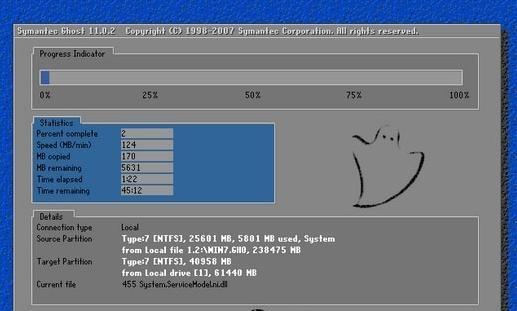
备份重要数据和文件
在重装系统之前,我们需要先备份重要的数据和文件,以免在重装过程中丢失。可以将这些数据和文件复制到移动硬盘、U盘或云存储等设备中,确保安全。
准备正版Win7系统安装盘或镜像
在进行系统重装之前,我们需要准备一个正版的Win7系统安装盘或镜像文件。可以从微软官方网站下载ISO文件,并制作成可启动的安装盘。
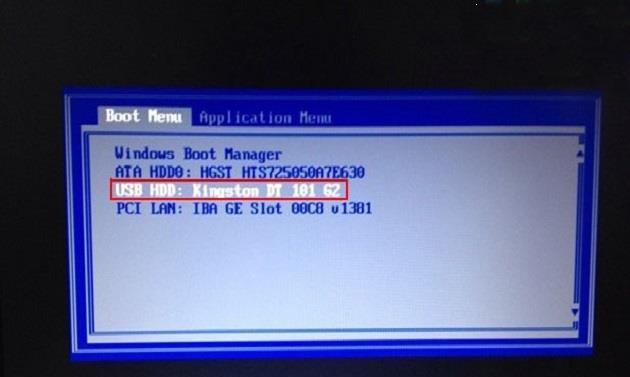
插入安装盘并重新启动电脑
将准备好的安装盘插入电脑光驱,然后重新启动电脑。在启动过程中,按照屏幕上的提示按下相应的按键,进入BIOS设置界面。
设置BIOS启动顺序
在BIOS设置界面中,找到启动选项,并设置光驱为首选启动设备。保存设置并退出BIOS界面,电脑将会从安装盘启动。
选择安装语言和其他首选项
在安装界面中,选择合适的语言、时区和键盘布局等首选项,然后点击“下一步”继续。

点击“安装”开始系统安装过程
在安装界面中,点击“安装”按钮开始系统的安装过程。稍等片刻,系统将自动进行硬件检测和文件复制等操作。
选择系统安装类型
在安装过程中,系统会提示您选择安装类型。如果您是首次安装系统,选择“自定义(高级)”选项;如果您只是需要修复当前系统,可以选择“升级”选项。
选择安装目标位置
在自定义(高级)安装选项中,选择合适的分区作为系统的安装目标位置。如果需要清空硬盘并重新分区,可以选择“驱动器选项(高级)”。
系统安装并配置
点击“下一步”按钮开始系统的安装和配置过程。系统将会自动进行文件的复制、设置的配置以及软件的安装等操作。
设置用户账户和密码
在安装完成后,系统会提示您设置用户账户和密码。根据提示,填写相应的信息,并设置一个强密码来保护您的计算机。
安装驱动程序和更新系统
安装完系统后,我们需要及时安装计算机硬件的驱动程序,以确保硬件能够正常工作。同时也要及时更新系统补丁和安全更新,以增强系统的稳定性和安全性。
恢复备份的数据和文件
在完成系统安装和配置之后,可以将之前备份的数据和文件复制回计算机中,以恢复到之前的状态。
安装必备软件
在系统重装完成后,我们还需要安装一些必备的软件,如浏览器、办公软件、杀毒软件等,以满足日常使用的需求。
个性化设置和优化调整
根据个人的需求和偏好,进行一些个性化设置和优化调整。比如更改桌面壁纸、调整系统的启动项、设置电源管理等。
通过以上步骤,我们可以顺利进行Win7正版系统的重装,并且恢复电脑的最佳性能。在重装之前记得备份数据和文件,同时选择正版系统可以确保系统的合法性和稳定性。希望本文能对您在重装系统过程中提供一些帮助和指导。
标签: 正版系统
相关文章

随着计算机操作系统的不断升级,目前最新版本的Windows系统是Win10。而为了保证系统的稳定性和安全性,许多用户都选择购买正版Win10系统来使用...
2024-07-18 303 正版系统
最新评论